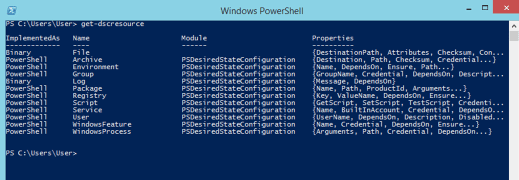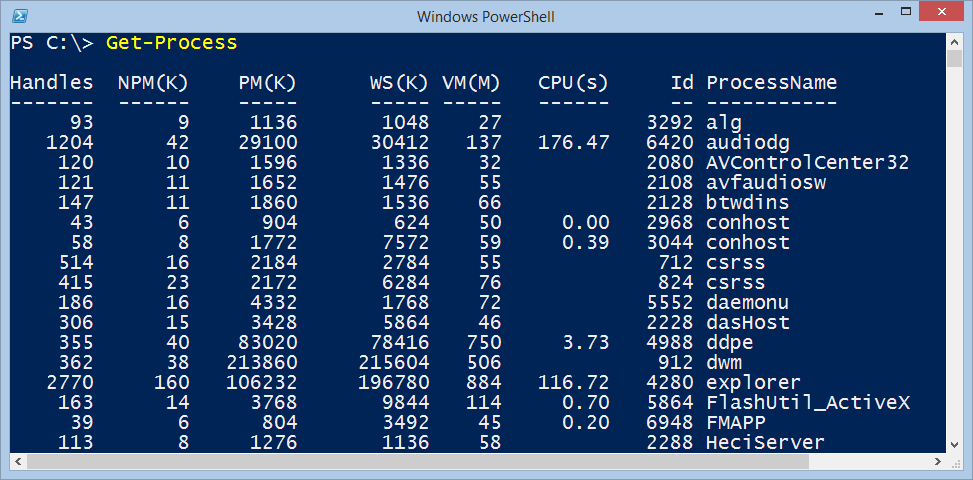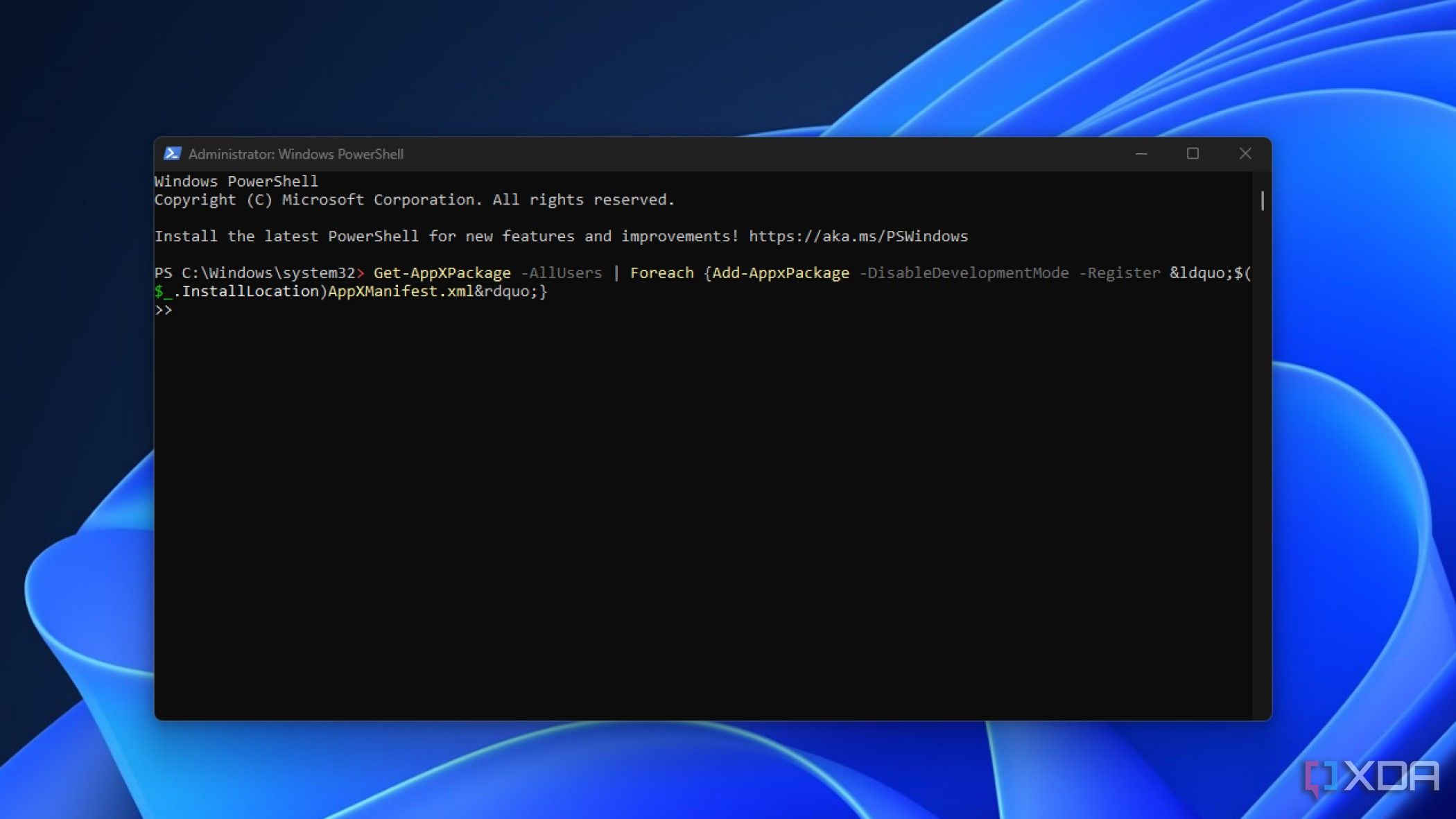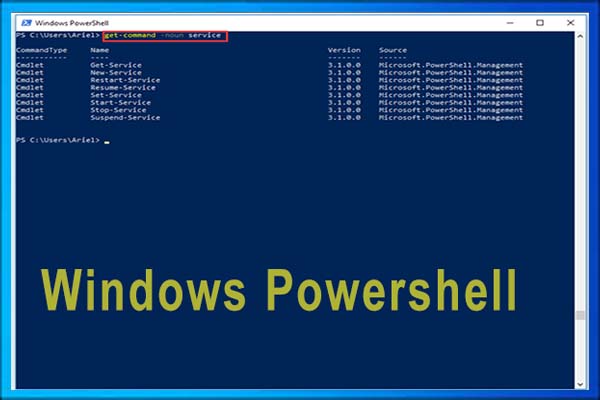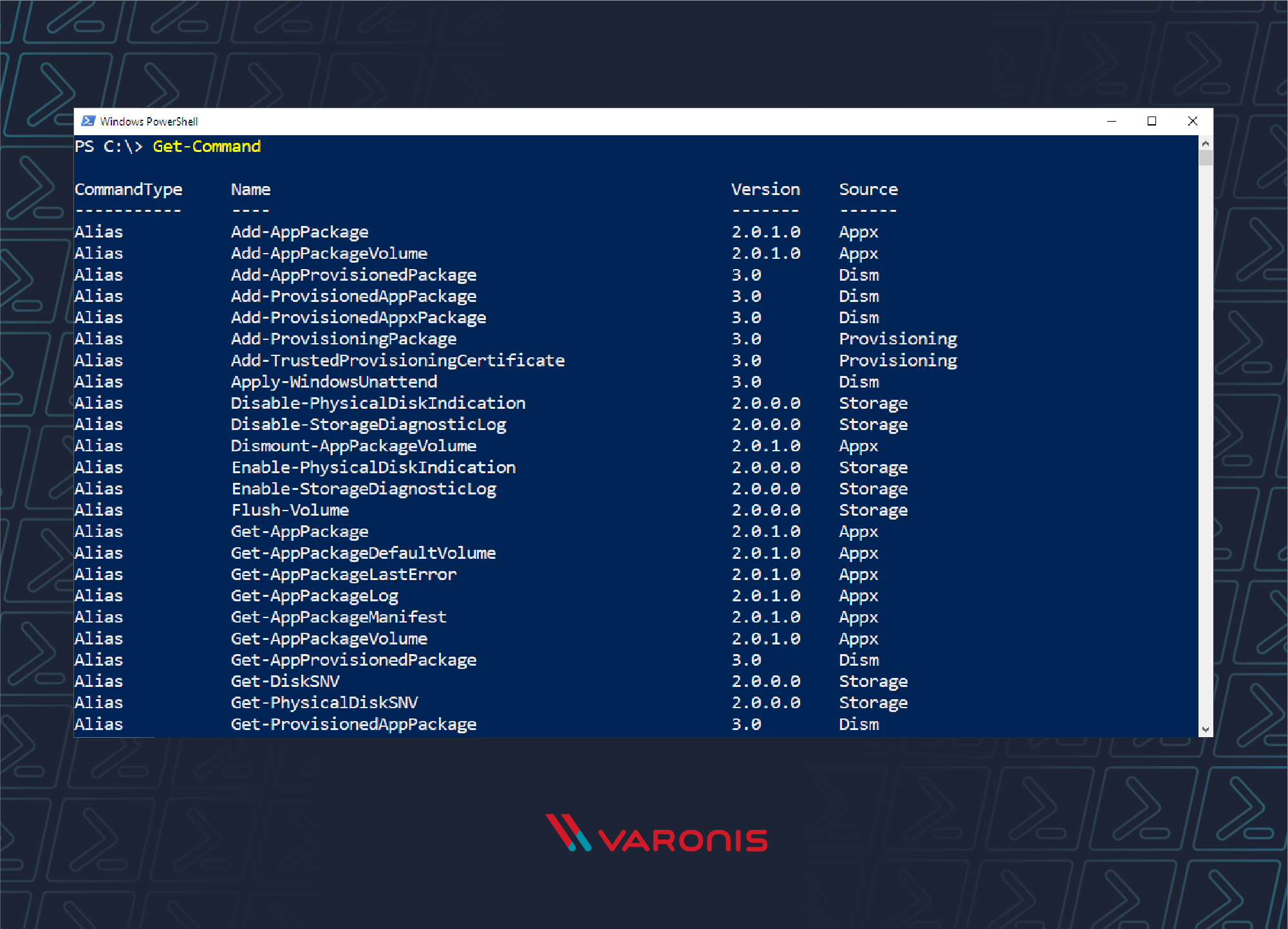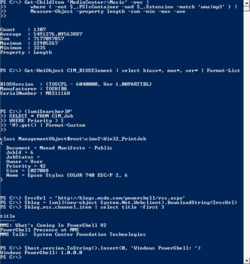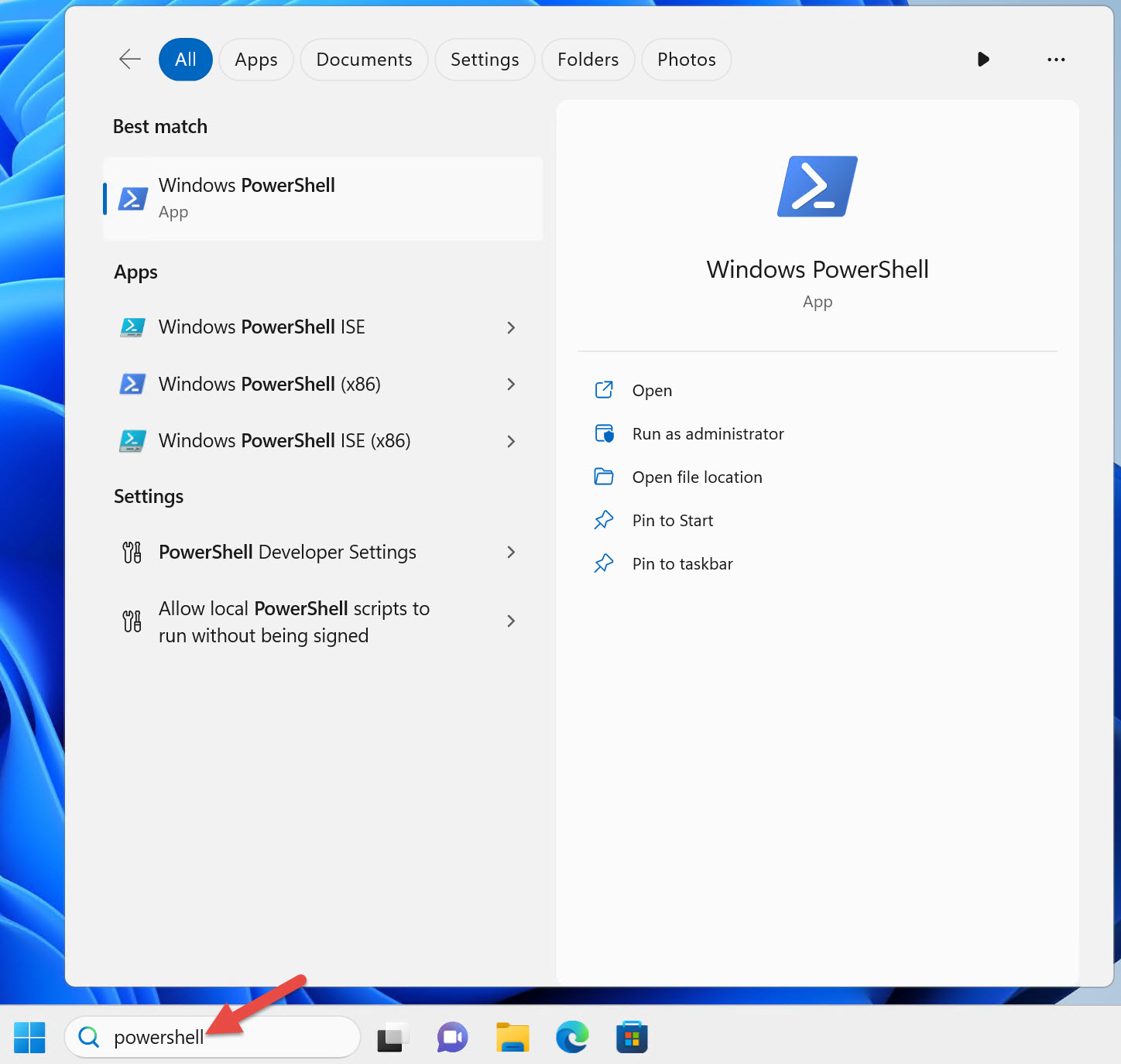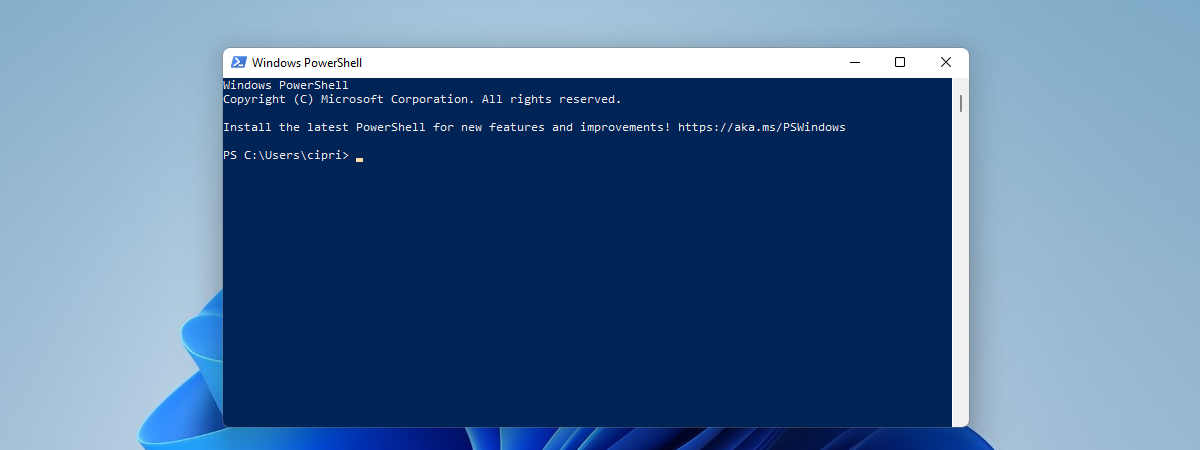Giới thiệu về Windows PowerShell
Bạn đã bao giờ nghe đến Windows Server là gì nhưng chưa rõ nó là gì và dùng để làm gì chưa? Nếu bạn là người thường xuyên làm việc với hệ điều hành Windows, đặc biệt trong lĩnh vực quản trị hệ thống, phát triển phần mềm hay đơn giản là một người dùng nâng cao, có lẽ bạn đã từng gặp phải những công việc lặp đi lặp lại rất tốn thời gian. Việc quản lý hàng loạt máy tính, cấu hình các dịch vụ, hay sao lưu dữ liệu thủ công mỗi ngày thực sự là một thách thức lớn, dễ gây ra sai sót và làm giảm hiệu suất công việc.
Đây chính là lúc Windows PowerShell xuất hiện như một giải pháp cứu cánh. Nó không chỉ là một giao diện dòng lệnh thông thường, mà còn là một công cụ tự động hóa mạnh mẽ, giúp bạn quản lý hệ thống Windows một cách hiệu quả và chính xác tuyệt đối. Thay vì phải click chuột qua nhiều cửa sổ phức tạp, bạn có thể thực hiện mọi thứ chỉ bằng vài dòng lệnh hoặc một đoạn script đơn giản. Trong bài viết này, Bùi Mạnh Đức sẽ cùng bạn tìm hiểu sâu hơn về khái niệm Windows PowerShell là gì, khám phá các tính năng cốt lõi, cách sử dụng để tự động hóa công việc, so sánh với các công cụ khác và những ví dụ thực tiễn giúp bạn bắt đầu ngay hôm nay.
Khái niệm cơ bản về Windows PowerShell
Để thực sự làm chủ được công cụ này, trước tiên chúng ta cần hiểu rõ những khái niệm nền tảng. PowerShell không chỉ là một phiên bản nâng cấp của Command Prompt (CMD) cũ kỹ, mà là một cuộc cách mạng trong cách chúng ta tương tác và quản lý hệ điều hành là gì.
Windows PowerShell là gì?
Windows PowerShell là một framework quản lý cấu hình và tự động hóa tác vụ từ Microsoft. Nó bao gồm một môi trường dòng lệnh (command-line shell) và một ngôn ngữ kịch bản (scripting language) được xây dựng trên nền tảng .NET Framework. Ra đời lần đầu vào năm 2006, PowerShell được tạo ra để giải quyết những hạn chế của Command Prompt và mang đến một phương pháp quản trị hệ thống mạnh mẽ, linh hoạt và nhất quán hơn.
Qua nhiều năm, PowerShell đã phát triển từ một công cụ tùy chọn trở thành một phần không thể thiếu trong hệ sinh thái của Microsoft. Nó được tích hợp mặc định trên tất cả các phiên bản hệ điều hành Windows hiện đại, từ Windows 7 trở lên và cả các sản phẩm máy chủ như Windows Server 2022. Vai trò của PowerShell vô cùng quan trọng, là công cụ quản trị chính cho các sản phẩm lớn như Microsoft Azure, Exchange Server, SQL Server và Microsoft 365, cho phép quản trị viên thực hiện các tác vụ phức tạp mà giao diện đồ họa không thể đáp ứng.

Môi trường dòng lệnh PowerShell
Khi bạn mở PowerShell, bạn sẽ thấy một giao diện dòng lệnh, thường là nền xanh hoặc đen. Đây không chỉ là nơi bạn gõ lệnh, mà là một môi trường tương tác thông minh. Hai khái niệm cốt lõi bạn cần nắm vững là “cmdlet” và “pipeline”.
Cmdlet (đọc là “command-let”) là những lệnh cơ bản trong PowerShell. Chúng được thiết kế theo cấu trúc động từ-danh từ rất dễ nhớ, ví dụ như Get-Process (lấy thông tin các tiến trình đang chạy) hay Stop-Service (dừng một dịch vụ). Cấu trúc này giúp người dùng dễ dàng đoán được chức năng của lệnh mà không cần tra cứu nhiều. Pipeline (đường ống), được biểu thị bằng dấu sổ thẳng |, là tính năng cho phép bạn lấy kết quả đầu ra của một cmdlet và dùng nó làm đầu vào cho một cmdlet khác. Hãy tưởng tượng nó như một dây chuyền lắp ráp: cmdlet đầu tiên “sản xuất” ra một sản phẩm (dữ liệu), và pipeline sẽ chuyển sản phẩm đó đến cmdlet tiếp theo để xử lý tiếp. Đây là sức mạnh vượt trội so với các môi trường dòng lệnh chỉ xử lý văn bản thô.
Các tính năng chính của Windows PowerShell
Sức hấp dẫn của PowerShell không chỉ đến từ giao diện dòng lệnh hiện đại mà còn từ những tính năng mạnh mẽ bên trong. Nó cho phép bạn từ thực hiện những lệnh đơn lẻ đến xây dựng các kịch bản tự động hóa phức tạp, giúp bạn kiểm soát hoàn toàn hệ thống của mình.
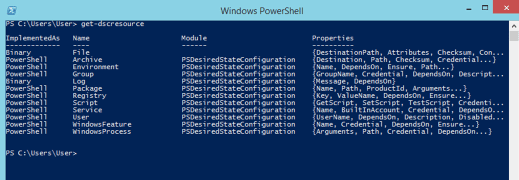
Cmdlet và script trong PowerShell
Như đã đề cập, cmdlet là trái tim của PowerShell. Đây là những lệnh được xây dựng sẵn để thực hiện một tác vụ cụ thể. Ví dụ, Get-ChildItem dùng để liệt kê các tệp và thư mục (tương tự lệnh dir trong CMD), Copy-Item dùng để sao chép file, hay Get-Help là cứu tinh giúp bạn xem tài liệu hướng dẫn về bất kỳ lệnh nào. Sức mạnh thực sự được bộc lộ khi bạn kết hợp các cmdlet này lại với nhau.
Khi bạn có một chuỗi các cmdlet cần thực hiện theo thứ tự để hoàn thành một công việc, bạn có thể lưu chúng vào một tệp tin có đuôi .ps1. Tệp tin này được gọi là một script PowerShell. Ví dụ, bạn có thể viết một script đơn giản để tìm tất cả các tệp tin log cũ hơn 30 ngày trong một thư mục và xóa chúng đi. Thay vì phải làm thủ công mỗi tháng, bạn chỉ cần chạy script này, và công việc được hoàn thành trong vài giây. Đây chính là bước đầu tiên để tự động hóa công việc quản trị hệ thống.
Tính năng nâng cao
Điều làm nên sự khác biệt của PowerShell là khả năng quản lý đối tượng. Không giống như các môi trường dòng lệnh khác chỉ trả về văn bản, PowerShell trả về các đối tượng .NET đầy đủ thông tin. Khi bạn chạy lệnh Get-Service, kết quả không phải là một chuỗi văn bản, mà là một tập hợp các đối tượng “dịch vụ”. Mỗi đối tượng này chứa rất nhiều thuộc tính chi tiết như tên dịch vụ (Name), trạng thái (Status), tên hiển thị (DisplayName). Nhờ vậy, bạn có thể dễ dàng lọc, sắp xếp và xử lý dữ liệu một cách chính xác. Ví dụ, bạn có thể lấy tất cả các dịch vụ đang ngừng hoạt động bằng lệnh: Get-Service | Where-Object {$_.Status -eq 'Stopped'}.
Khả năng này cho phép tự động hóa các tác vụ phức tạp một cách đáng kinh ngạc. PowerShell còn tích hợp sâu rộng với các công cụ quản trị Windows khác như Active Directory, Group Policy, và Windows Management Instrumentation (WMI). Bạn có thể quản lý người dùng, máy tính, chính sách bảo mật và truy vấn thông tin phần cứng của hàng trăm máy tính từ xa chỉ với một vài dòng script. Đây là khả năng mà không một giao diện đồ họa nào có thể sánh được.
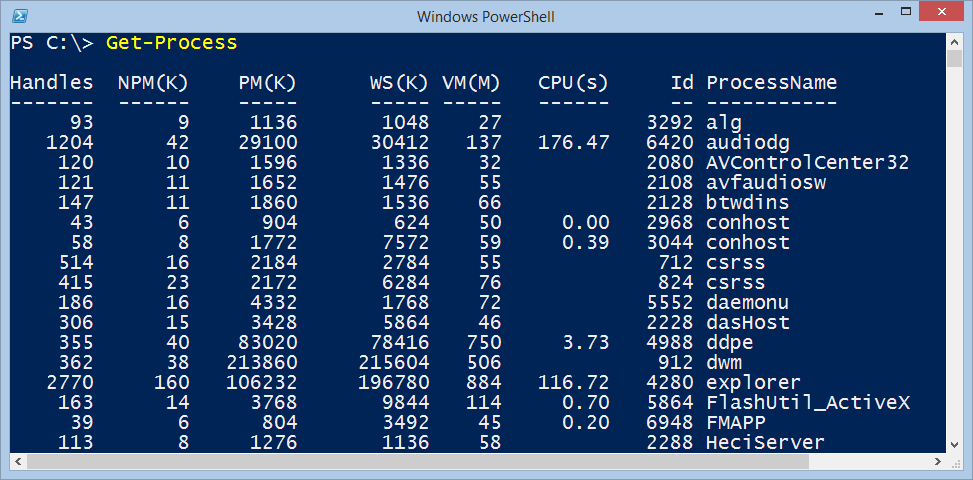
Cách sử dụng PowerShell để tự động hóa
Lý thuyết là vậy, nhưng làm thế nào để thực sự bắt tay vào sử dụng PowerShell để tự động hóa công việc hàng ngày? Hãy cùng xem qua một vài ví dụ và hướng dẫn cơ bản để bạn có thể bắt đầu ngay lập tức.
Tự động hóa các tác vụ trên Windows
PowerShell có thể tự động hóa gần như mọi tác vụ bạn có thể nghĩ đến trên Windows. Dưới đây là một vài ví dụ phổ biến:
- Quản lý tệp và thư mục: Bạn có thể viết script để tự động dọn dẹp thư mục Downloads, sao lưu các tài liệu quan trọng từ thư mục này sang thư mục khác mỗi ngày, hoặc tìm và xóa các tệp tạm thời chiếm dụng không gian đĩa. Đây là kỹ thuật liên quan đến backup là gì mà bạn nên nắm vững.
- Quản lý dịch vụ và tiến trình: Nếu có một ứng dụng quan trọng cần phải luôn chạy, bạn có thể viết script kiểm tra trạng thái dịch vụ của nó mỗi 5 phút. Nếu dịch vụ bị dừng, script sẽ tự động khởi động lại và gửi email thông báo cho bạn.
- Quản lý người dùng: Trong môi trường doanh nghiệp, PowerShell là công cụ không thể thiếu để quản lý Active Directory. Bạn có thể tự động tạo hàng loạt tài khoản người dùng mới từ một file CSV, đặt lại mật khẩu cho nhiều người cùng lúc, hoặc vô hiệu hóa các tài khoản không còn sử dụng.
Hướng dẫn cơ bản sử dụng PowerShell
Bắt đầu với PowerShell dễ dàng hơn bạn nghĩ. Hãy làm theo các bước sau:
- Mở PowerShell: Nhấn nút Start, gõ “PowerShell”, sau đó chọn “Windows PowerShell” từ kết quả tìm kiếm. Một cửa sổ màu xanh sẽ hiện ra.
- Thực thi lệnh đầu tiên: Hãy thử gõ lệnh
Get-Date và nhấn Enter. PowerShell sẽ ngay lập tức trả về ngày giờ hiện tại của hệ thống. Xin chúc mừng, bạn vừa thực thi thành công lệnh đầu tiên!
- Tạo script đơn giản: Mở một trình soạn thảo văn bản như Notepad. Gõ vào dòng lệnh sau:
Write-Host "Xin chào thế giới PowerShell từ Bùi Mạnh Đức!". Lệnh này dùng để in một dòng chữ ra màn hình.
- Lưu và chạy script: Lưu tệp tin với tên bất kỳ nhưng phải có đuôi là
.ps1, ví dụ: hello.ps1. Quay lại cửa sổ PowerShell, di chuyển đến thư mục bạn vừa lưu tệp bằng lệnh cd (ví dụ: cd C:\Scripts). Để chạy script, gõ .\hello.ps1 và nhấn Enter. Bạn sẽ thấy dòng chữ mình đã viết hiện ra.
Chỉ với vài bước đơn giản, bạn đã chuyển từ việc gõ lệnh thủ công sang việc thực thi một kịch bản tự động. Từ nền tảng này, bạn có thể dần dần xây dựng những script phức tạp hơn để giải quyết các công việc của mình.
Ưu điểm và lợi ích khi sử dụng Windows PowerShell trong quản trị hệ thống
Việc chuyển đổi từ phương pháp quản trị truyền thống sang sử dụng PowerShell mang lại rất nhiều lợi ích thiết thực, giúp nâng cao hiệu suất và độ tin cậy của hệ thống. Đây không chỉ là một kỹ năng “có thì tốt” mà dần trở thành một yêu cầu bắt buộc đối với các quản trị viên hệ thống chuyên nghiệp.
Ưu điểm rõ ràng nhất là tiết kiệm thời gian và công sức. Thay vì thực hiện các thao tác lặp đi lặp lại bằng tay, bạn có thể viết một script để tự động hóa hoàn toàn quy trình. Một công việc tốn 30 phút mỗi ngày có thể được hoàn thành trong vài giây chỉ bằng một cú click. Điều này giải phóng thời gian của bạn để tập trung vào các nhiệm vụ chiến lược quan trọng hơn.
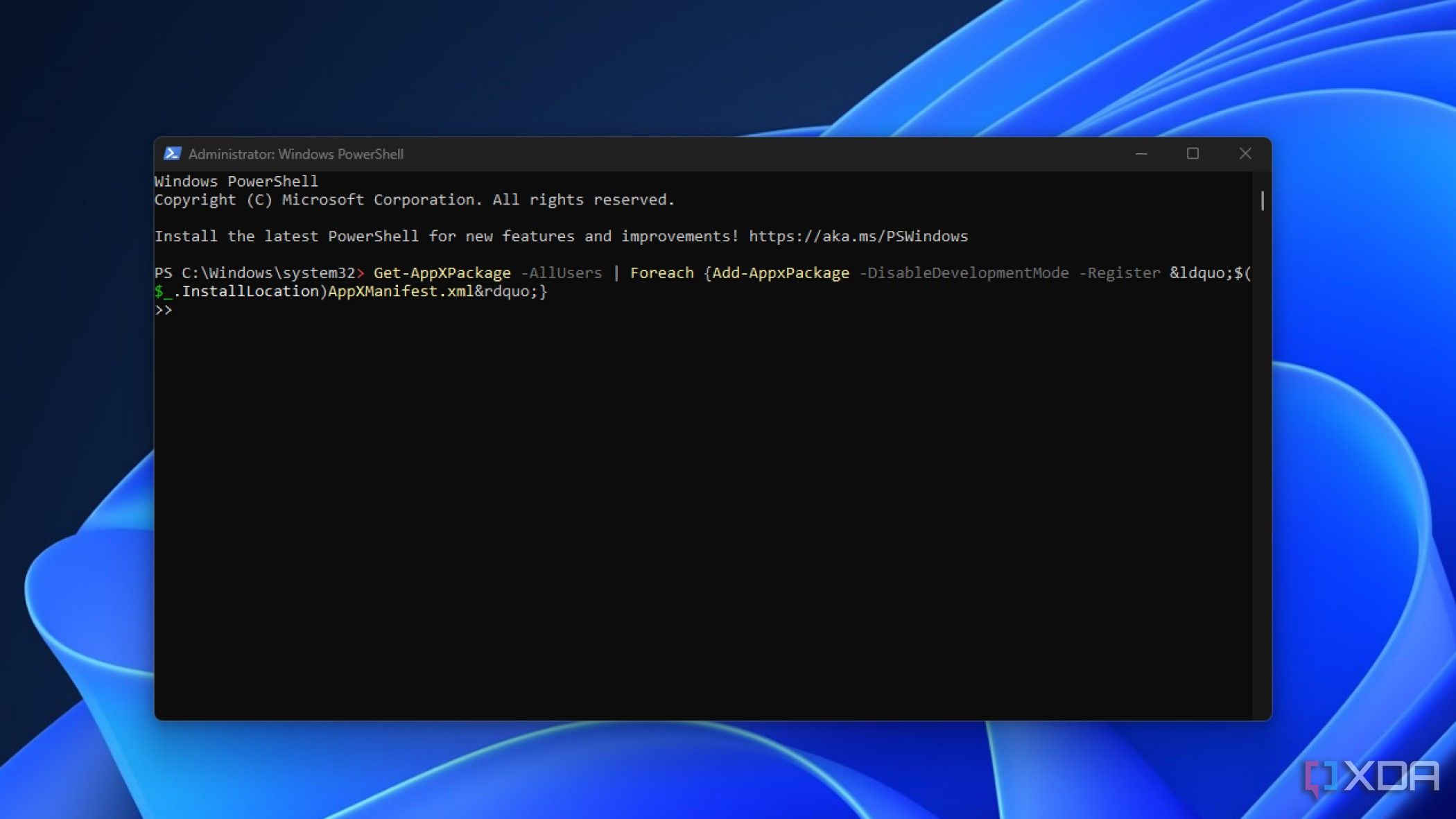
Thứ hai, PowerShell giúp giảm thiểu sai sót do con người. Khi thực hiện các tác vụ phức tạp thủ công, việc nhầm lẫn hoặc bỏ sót một bước nào đó là khó tránh khỏi. Script tự động hóa đảm bảo rằng mọi tác vụ đều được thực hiện một cách nhất quán và chính xác theo đúng quy trình đã định sẵn, từ đó tăng cường sự ổn định của hệ thống.
Thứ ba, PowerShell cung cấp khả năng mở rộng và tùy biến cực kỳ cao. Với hàng ngàn cmdlet có sẵn và một hệ sinh thái module phong phú từ Microsoft cũng như cộng đồng, bạn có thể quản lý gần như mọi thứ. Từ máy chủ Windows, nền tảng đám mây Azure, cho đến các ứng dụng của bên thứ ba như Vmware là gì hay AWS. Nếu một chức năng nào đó chưa có, bạn hoàn toàn có thể tự viết module cho riêng mình.
Cuối cùng, PowerShell được Microsoft hỗ trợ và cập nhật liên tục. Đây là công nghệ cốt lõi trong chiến lược quản trị của Microsoft, đảm bảo rằng nó sẽ luôn được phát triển, bổ sung các tính năng mới và vá các lỗ hổng bảo mật. Đầu tư thời gian học PowerShell là một sự đầu tư an toàn và bền vững cho sự nghiệp của bạn trong ngành công nghệ thông tin.
Các ví dụ thực tiễn và hướng dẫn cơ bản sử dụng PowerShell
Để giúp bạn hình dung rõ hơn về sức mạnh của PowerShell, hãy cùng đi vào hai ví dụ thực tế: một script tự động sao lưu dữ liệu và hướng dẫn quản lý các dịch vụ của Windows.
Ví dụ 1: Script tự động sao lưu dữ liệu
Giả sử bạn có một thư mục D:\TaiLieuQuanTrong và muốn sao lưu nó hàng ngày vào một thư mục khác là E:\Backup. Để an toàn hơn, mỗi lần sao lưu sẽ được lưu vào một thư mục con có tên là ngày tháng hiện tại. Script sau sẽ giúp bạn làm điều đó:
# Thiết lập các biến cho đường dẫn$SourcePath = "D:\TaiLieuQuanTrong"# Lấy ngày hiện tại theo định dạng YYYY-MM-DD$CurrentDate = Get-Date -Format "yyyy-MM-dd"# Tạo đường dẫn đầy đủ cho thư mục sao lưu của ngày hôm nay$TodaysBackupPath = Join-Path -Path $DestinationPath -ChildPath $CurrentDate# Kiểm tra xem thư mục sao lưu của hôm nay đã tồn tại chưa, nếu chưa thì tạo mớiif (-not (Test-Path -Path $TodaysBackupPath)) { New-Item -ItemType Directory -Path $TodaysBackupPath Write-Host "Đã tạo thư mục sao lưu: $TodaysBackupPath"}# Sao chép toàn bộ nội dung từ thư mục nguồn vào thư mục đíchCopy-Item -Path "$SourcePath\*" -Destination $TodaysBackupPath -Recurse -ForceWrite-Host "Sao lưu hoàn tất!"
Bạn chỉ cần lưu đoạn mã trên vào một tệp .ps1 và có thể dùng Task Scheduler của Windows để lên lịch chạy nó mỗi ngày.

Ví dụ 2: Hướng dẫn quản lý dịch vụ Windows
Quản lý các dịch vụ (Services) là một tác vụ thường xuyên của quản trị viên. Với PowerShell, bạn có thể làm điều này nhanh chóng qua dòng lệnh.
- Liệt kê tất cả dịch vụ:
Get-Service
- Tìm một dịch vụ cụ thể (ví dụ: dịch vụ in ấn):
Get-Service -Name "Spooler"
- Dừng một dịch vụ:
Stop-Service -Name "Spooler" (cần chạy PowerShell với quyền Administrator)
- Khởi động một dịch vụ:
Start-Service -Name "Spooler"
- Khởi động lại một dịch vụ:
Restart-Service -Name "Spooler"
- Tìm tất cả các dịch vụ đang chạy:
Get-Service | Where-Object {$_.Status -eq "Running"}
Những lệnh này ngắn gọn, dễ nhớ và mạnh hơn rất nhiều so với việc mở ứng dụng quản trị website Services.msc và tìm kiếm thủ công.
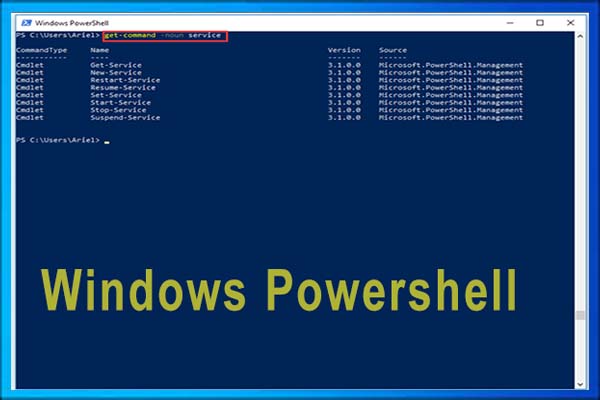
So sánh Windows PowerShell với các công cụ dòng lệnh khác
Để hiểu rõ giá trị của PowerShell, việc đặt nó lên bàn cân so sánh với các công cụ quen thuộc khác như Command Prompt (CMD) và Bash trên Linux là rất cần thiết. Mỗi công cụ đều có thế mạnh riêng nhưng PowerShell thực sự tỏa sáng trong môi trường Windows hiện đại.
So sánh với Command Prompt (CMD)
CMD là giao diện dòng lệnh truyền thống của Windows. Nó đơn giản, nhanh chóng cho các tác vụ cơ bản như ping mạng hay quản lý tệp tin. Tuy nhiên, đó cũng chính là giới hạn của nó. CMD xử lý đầu ra dưới dạng văn bản thô, khiến việc trích xuất và xử lý thông tin cụ thể trở nên rất khó khăn. Ngược lại, PowerShell là một bước nhảy vọt khi làm việc với các đối tượng .NET. Điều này cho phép bạn truy cập sâu vào các thuộc tính của dữ liệu. Cú pháp của PowerShell (động từ-danh từ) cũng nhất quán và dễ học hơn so với các lệnh rời rạc của CMD. Về cơ bản, CMD là công cụ của quá khứ, trong khi PowerShell là công cụ của hiện tại và tương lai để quản trị Windows.
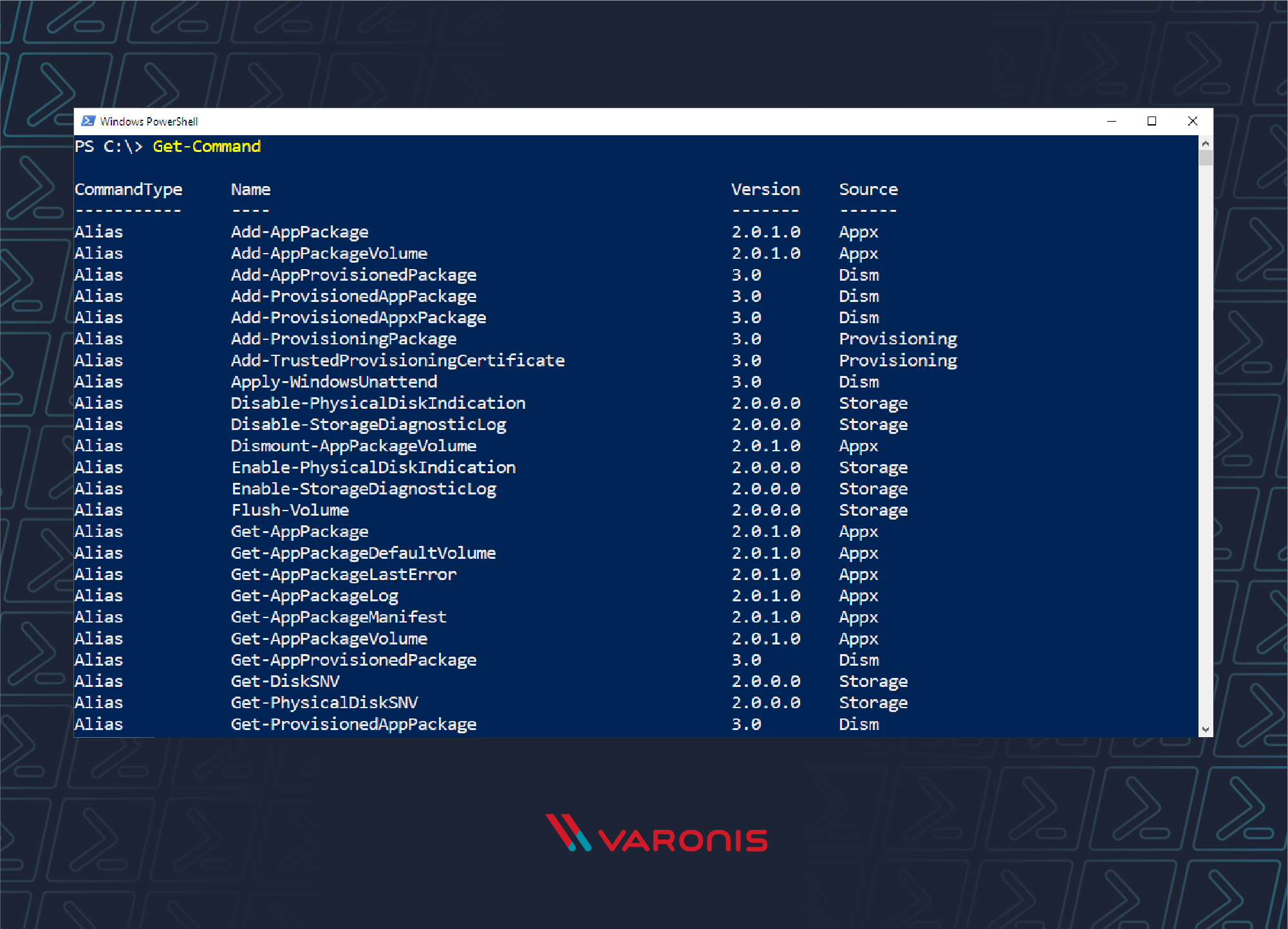
So sánh với Bash trên Linux
Bash (Bourne Again Shell) là trình bao dòng lệnh mặc định trên hầu hết các bản phân phối Linux và là một công cụ cực kỳ mạnh mẽ. Giống như CMD, Bash cũng chủ yếu làm việc với các chuỗi văn bản. Sức mạnh của Bash nằm ở hệ sinh thái các công cụ nhỏ nhưng mạnh mẽ như grep, awk, sed, có thể kết hợp với nhau qua pipeline để xử lý văn bản một cách linh hoạt. Tuy nhiên, triết lý của PowerShell lại khác: “mọi thứ là một đối tượng”. Cách tiếp cận này giúp việc quản lý các hệ thống có cấu trúc như Windows trở nên tự nhiên và ít lỗi hơn. Thay vì phải “phân tích cú pháp” một chuỗi văn bản để lấy tên dịch vụ, bạn chỉ cần truy cập thuộc tính .Name của đối tượng dịch vụ. Đáng chú ý, với sự ra đời của PowerShell Core (nay là PowerShell 7+), PowerShell đã trở thành mã nguồn mở và đa nền tảng, có thể chạy trên cả Linux và macOS, mang sức mạnh quản lý đối tượng đến với các hệ điều hành khác.
Lợi thế của PowerShell trong môi trường Windows
Dù các công cụ khác có ưu điểm riêng, PowerShell vẫn là lựa chọn không thể thay thế trong môi trường Windows. Lợi thế lớn nhất của nó là sự tích hợp sâu và liền mạch với toàn bộ hệ điều hành và các sản phẩm của Microsoft. Từ Active Directory, Exchange Server, SQL Server cho đến đám mây Azure, PowerShell đều là phương thức quản trị chính thức và được hỗ trợ đầy đủ nhất, cho phép bạn kiểm soát mọi khía cạnh của hệ thống một cách toàn diện.
Các vấn đề thường gặp khi sử dụng PowerShell
Khi mới bắt đầu, bạn có thể sẽ gặp phải một vài lỗi phổ biến. Hiểu rõ nguyên nhân và cách khắc phục sẽ giúp bạn tiết kiệm rất nhiều thời gian và tránh được sự bực bội không đáng có.
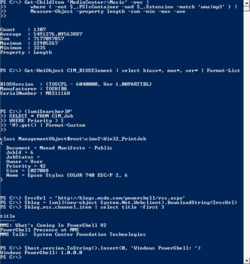
Lỗi quyền truy cập (Execution Policy)
Một trong những lỗi đầu tiên mà người dùng mới hay gặp phải là khi cố gắng chạy một script .ps1 và nhận được thông báo lỗi màu đỏ liên quan đến “Execution Policy”. Đây không phải là lỗi của bạn, mà là một tính năng bảo mật của PowerShell. Execution Policy (Chính sách thực thi) được thiết kế để ngăn chặn việc vô tình chạy các script độc hại.
Theo mặc định trên các máy tính Windows, chính sách này thường được đặt ở mức Restricted, tức là không cho phép chạy bất kỳ script nào. Để khắc phục, bạn cần thay đổi chính sách này. Bạn có thể mở PowerShell với quyền Administrator và chạy lệnh Set-ExecutionPolicy RemoteSigned. Chính sách RemoteSigned cho phép bạn chạy các script do chính bạn viết trên máy tính của mình, nhưng yêu cầu các script tải về từ Internet phải có chữ ký số từ một nhà phát hành đáng tin cậy. Đây là một cài đặt cân bằng giữa sự tiện lợi và bảo mật. Để chỉ thay đổi cho người dùng hiện tại, bạn có thể dùng lệnh: Set-ExecutionPolicy RemoteSigned -Scope CurrentUser.
Lỗi cú pháp và script không chạy
Lỗi cú pháp là điều không thể tránh khỏi khi viết code, và script PowerShell cũng không ngoại lệ. Những lỗi này thường xảy ra do gõ sai tên cmdlet, thiếu một dấu ngoặc, hoặc sử dụng sai tham số. Khi PowerShell gặp lỗi, nó sẽ hiển thị một thông báo lỗi khá chi tiết, chỉ rõ dòng và vị trí gây ra lỗi. Hãy đọc kỹ thông báo lỗi này, nó thường cung cấp gợi ý quan trọng để bạn sửa chữa.
Một cách tuyệt vời để tránh lỗi cú pháp là sử dụng một trình soạn thảo code hiện đại như Visual Studio Code với tiện ích mở rộng PowerShell. Nó cung cấp các tính năng như tô màu cú pháp, gợi ý lệnh (IntelliSense) và gỡ lỗi (debugging) từng bước, giúp bạn phát hiện lỗi ngay khi đang gõ. Ngoài ra, đừng quên sử dụng cmdlet Get-Help. Nếu bạn không chắc chắn về cách sử dụng một lệnh, hãy gõ Get-Help Ten-Cmdlet -Examples để xem các ví dụ sử dụng thực tế.
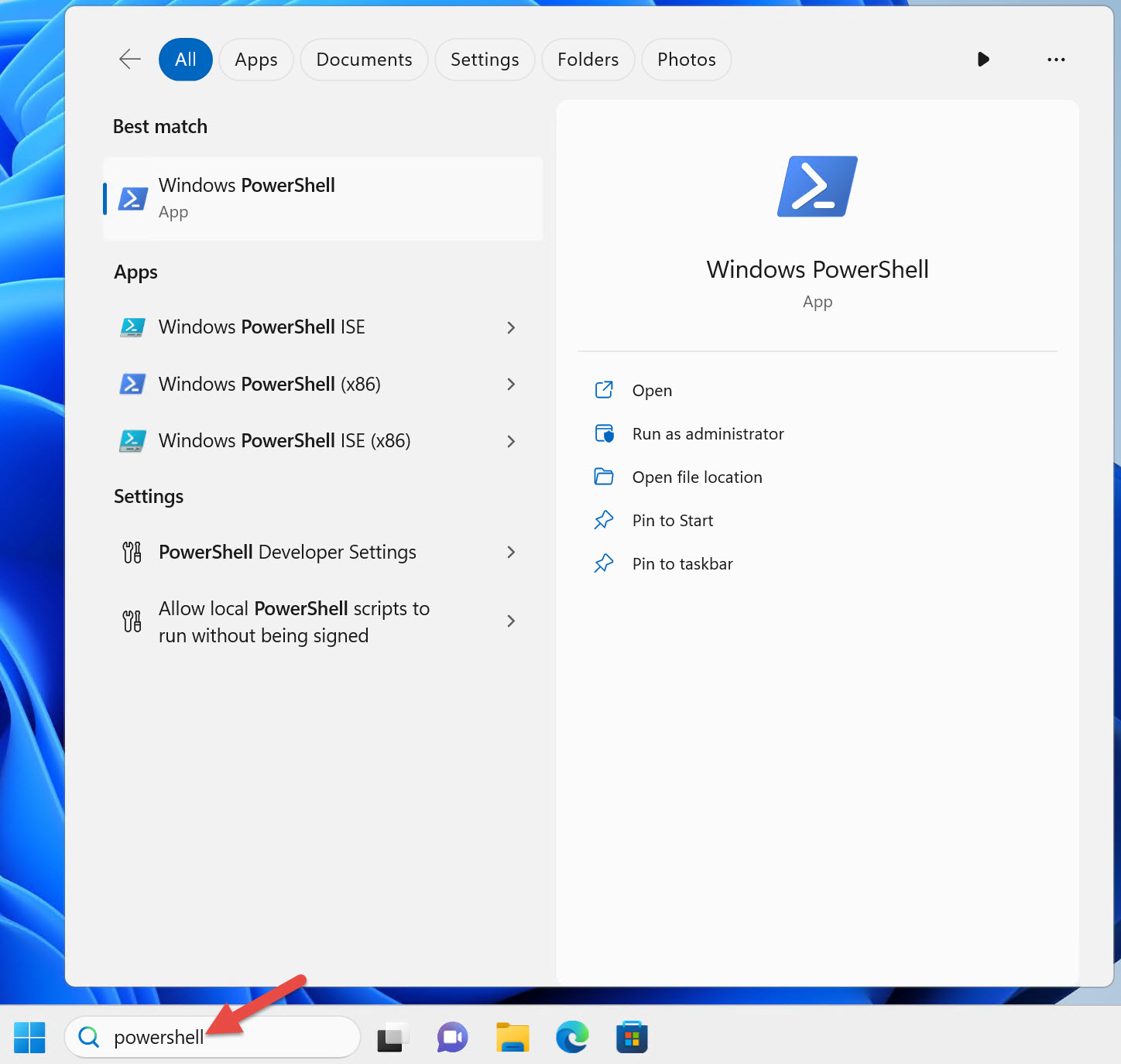
Best Practices
Để sử dụng PowerShell một cách hiệu quả và an toàn, việc tuân thủ các thực hành tốt nhất (best practices) là vô cùng quan trọng. Những nguyên tắc này không chỉ giúp bạn viết script tốt hơn mà còn đảm bảo sự ổn định và bảo mật cho hệ thống của bạn.
- Thường xuyên kiểm thử script trong môi trường an toàn: Tuyệt đối không bao giờ chạy một script mới, đặc biệt là script có khả năng thay đổi hệ thống (xóa file, thay đổi cấu hình), trực tiếp trên môi trường sản phẩm (production). Hãy luôn có một môi trường thử nghiệm (testing environment) hoặc máy ảo là gì để kiểm tra kỹ lưỡng hoạt động của script trước khi triển khai chính thức.
- Sử dụng quản lý phiên bản cho script: Khi các script của bạn trở nên phức tạp hơn, việc quản lý các thay đổi là rất cần thiết. Hãy sử dụng các hệ thống quản lý phiên bản như Git. Git cho phép bạn theo dõi lịch sử thay đổi, dễ dàng quay lại phiên bản cũ nếu có lỗi, và hợp tác hiệu quả hơn khi làm việc nhóm.
- Không chạy script từ nguồn không rõ ràng: Internet có rất nhiều script hữu ích, nhưng cũng tiềm ẩn nhiều rủi ro. Trước khi chạy bất kỳ script nào bạn tải về, hãy dành thời gian đọc và hiểu từng dòng lệnh để chắc chắn rằng nó không chứa mã độc hại. Luôn cảnh giác với các script yêu cầu chạy với quyền quản trị viên.
- Luôn cập nhật PowerShell phiên bản mới: Microsoft liên tục cải tiến PowerShell, bổ sung các tính năng mới và vá các lỗ hổng bảo mật. Hãy đảm bảo bạn đang sử dụng phiên bản PowerShell mới nhất (hiện là PowerShell 7+). Phiên bản mới không chỉ mạnh mẽ hơn mà còn an toàn hơn.
- Viết mã dễ đọc và thêm chú thích: Hãy nghĩ đến tương lai, khi bạn hoặc người khác cần đọc lại script của mình. Sử dụng tên biến có ý nghĩa, định dạng code nhất quán và thêm các dòng chú thích (bắt đầu bằng dấu
#) để giải thích các phần logic phức tạp trong script.
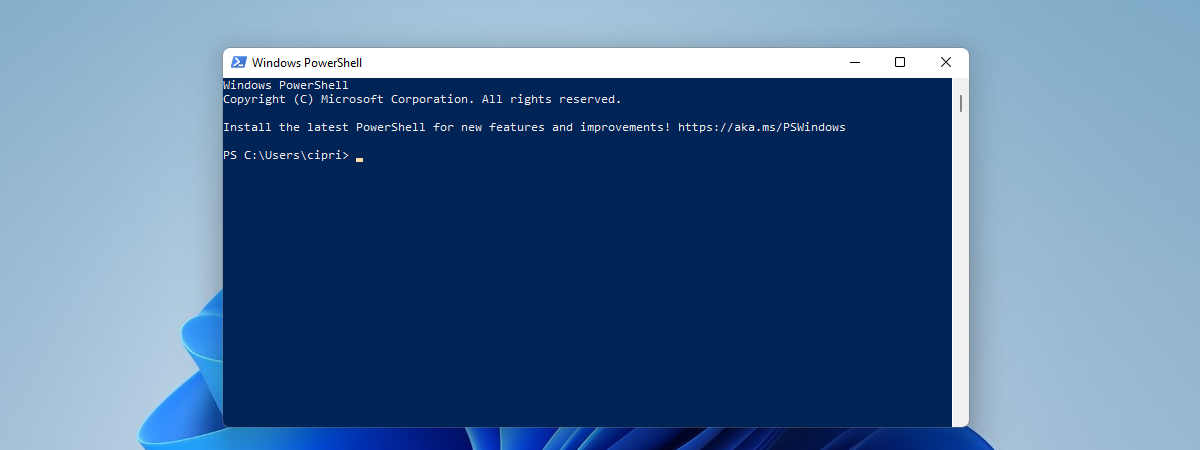
Áp dụng những nguyên tắc này sẽ giúp bạn trở thành một người dùng PowerShell chuyên nghiệp, tạo ra những kịch bản tự động hóa mạnh mẽ, đáng tin cậy và an toàn.
Kết luận
Qua bài viết này, chúng ta đã cùng nhau khám phá một cách toàn diện về Windows PowerShell, từ những khái niệm cơ bản nhất cho đến các ứng dụng thực tiễn và lợi ích vượt trội. PowerShell không còn là một công cụ xa lạ mà đã khẳng định vai trò trung tâm trong việc quản trị và tự động hóa hệ thống Windows hiện đại. Nó là chìa khóa giúp bạn tiết kiệm thời gian, giảm thiểu sai sót và nâng cao hiệu quả công việc lên một tầm cao mới. Với khả năng xử lý đối tượng mạnh mẽ, cú pháp nhất quán và sự tích hợp sâu rộng, PowerShell cho phép bạn kiểm soát mọi khía cạnh của môi trường công nghệ thông tin.
Đừng ngần ngại bắt đầu hành trình chinh phục PowerShell ngay hôm nay. Hãy mở cửa sổ dòng lệnh, thử vài cmdlet đơn giản, và dần dần xây dựng những script tự động hóa đầu tiên cho công việc của mình. Quá trình học hỏi có thể có thử thách, nhưng những lợi ích mà nó mang lại cho sự nghiệp và hiệu suất công việc của bạn là vô cùng to lớn. Để tìm hiểu sâu hơn, bạn có thể tham khảo các tài liệu chính thức từ Microsoft Docs, tham gia các cộng đồng trực tuyến như Stack Overflow, hoặc tiếp tục theo dõi blog của Bùi Mạnh Đức để cập nhật thêm nhiều kiến thức và thủ thuật hữu ích khác. Chúc bạn thành công!